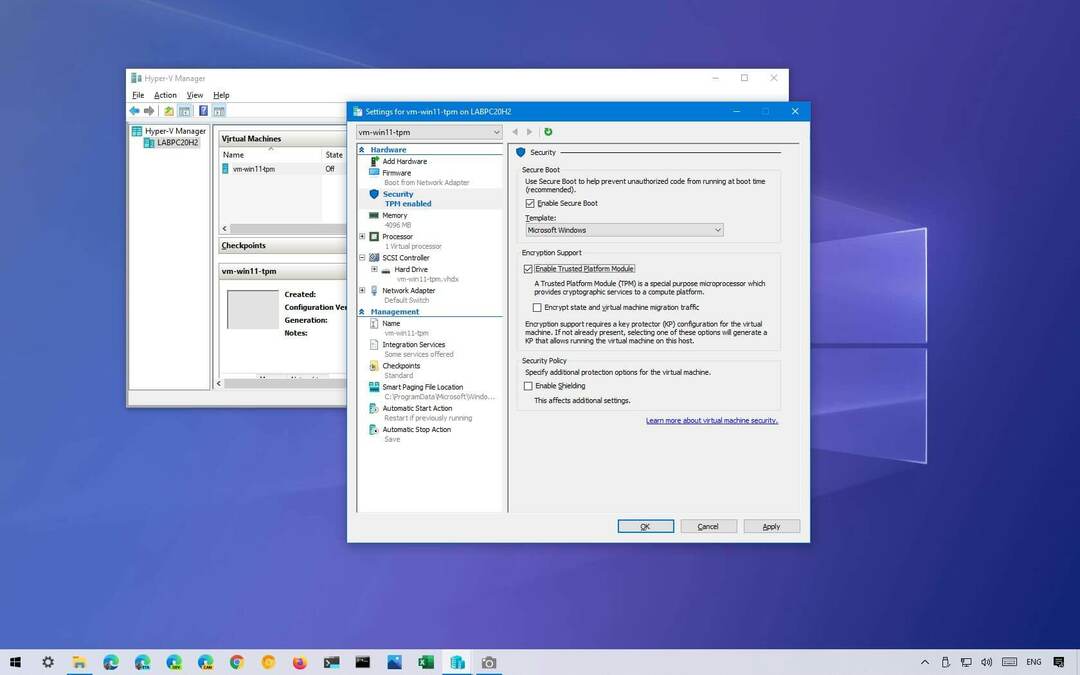Hvis kun én PNG-fil ikke kan åbnes, kan den være beskadiget
- Hvis Windows 11 ikke kan åbne PNG-filer, kan det være et problem med Fotos-appen.
- Hvis blot ét PNG-billede nægter at åbne, er det højst sandsynligt et problem med den fil.
- En mulighed for at løse dette problem er at konvertere billedet til et andet format.
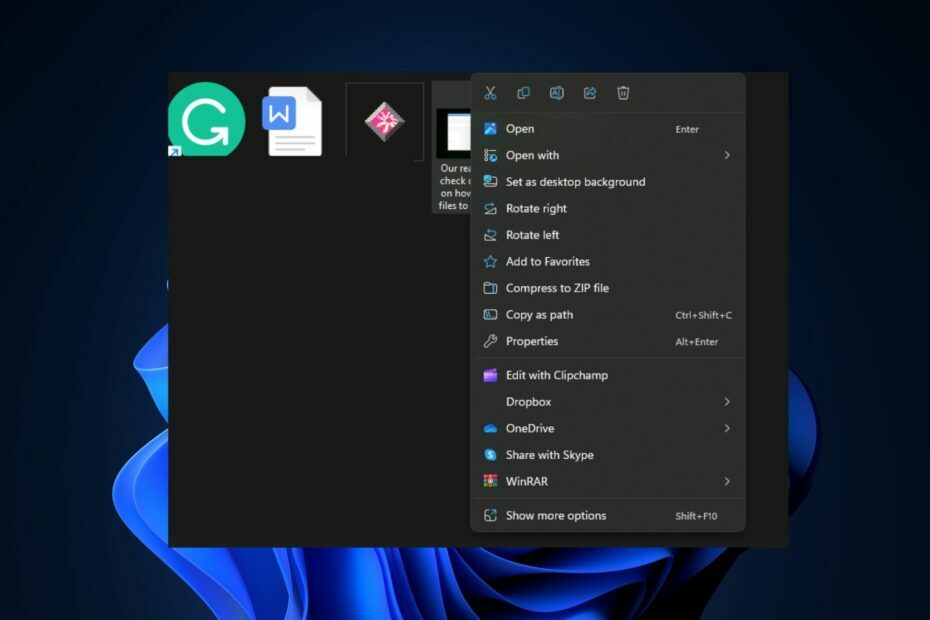
xINSTALLER VED AT KLIKKE PÅ DOWNLOAD FIL
Dette værktøj reparerer almindelige computerfejl ved at erstatte de problematiske systemfiler med de oprindelige arbejdsversioner. Det holder dig også væk fra systemfejl, BSoD'er og reparerer skader forårsaget af malware og vira. Løs pc-problemer og fjern virusskader nu i 3 nemme trin:
- Download og installer Fortect på din pc.
- Start værktøjet og Start scanningen at finde ødelagte filer, der forårsager problemerne.
- Højreklik på Start reparation for at løse problemer, der påvirker din computers sikkerhed og ydeevne.
- Fortect er blevet downloadet af 0 læsere i denne måned.
Mange Windows 11-brugere har rapporteret, at de ikke kan åbne PNG-filerne på deres pc. Hvis du oplever denne fejl, giver denne artikel dig en liste over teknikker, du kan anvende for at hjælpe med at løse fejlen.
Hvorfor kan Windows 11 ikke åbne PNG-filer?
- Korrupt fil – Hvis PNG'en er beskadiget, kan filen ikke åbnes.
- Korrupt software til billedvisning – Hvis softwaren, der bruges til at åbne PNG-filen, er korrupt eller defekt, vil Windows 11 finde det svært at åbne en sådan fil.
- Softwaren har ikke muligheden – Standardsoftwaren til billedvisning er muligvis ikke i stand til at åbne denne filtype.
Nu hvor vi kender årsagerne til dette problem, lad os gå til de faktiske løsninger.
Hvad kan jeg gøre, hvis PNG-filer ikke kan åbnes i Windows 11?
Før vi fortsætter med mere avancerede fejlfindingsteknikker, er her nogle hurtige løsninger, du kan anvende:
- Genstart Windows.
- Prøv at åbne filen med en anden billedfremviser.
- Luk alle baggrundsapplikationer.
- Kør en hurtig virusscanning på Windows Defender.
Hvis disse hurtige rettelser ikke kunne løse fejlen, er her et par rettelser.
1. Kør SFC/DISM-scanninger
- Indtast i Windows-søgelinjen kommandoprompt, højreklik på appen og vælg Kør som administrator.
- Klik på brugerkontokontrolprompten Ja.
- Indtast følgende kommando i pop op-vinduet:
sfc /scannow
- Skriv følgende og tryk Gå ind:
DISM.exe /Online /Cleanup-image /Restorehealth
- Vent på, at scanningen er færdig, og genstart din pc.
Hvis du løber ind i en Windows ressourcefejl mens du kører en SFC-scanning, gør klogt i at læse vores guide.
2. Konverter PNG-filen til et andet billedformat
- Trykke Windows tasten + E at åbne Fil Explorer.
- Find mappen, der indeholder PNG-filen.
- Højreklik på PNG fil og vælg Åben med, og klik derefter på Maling.
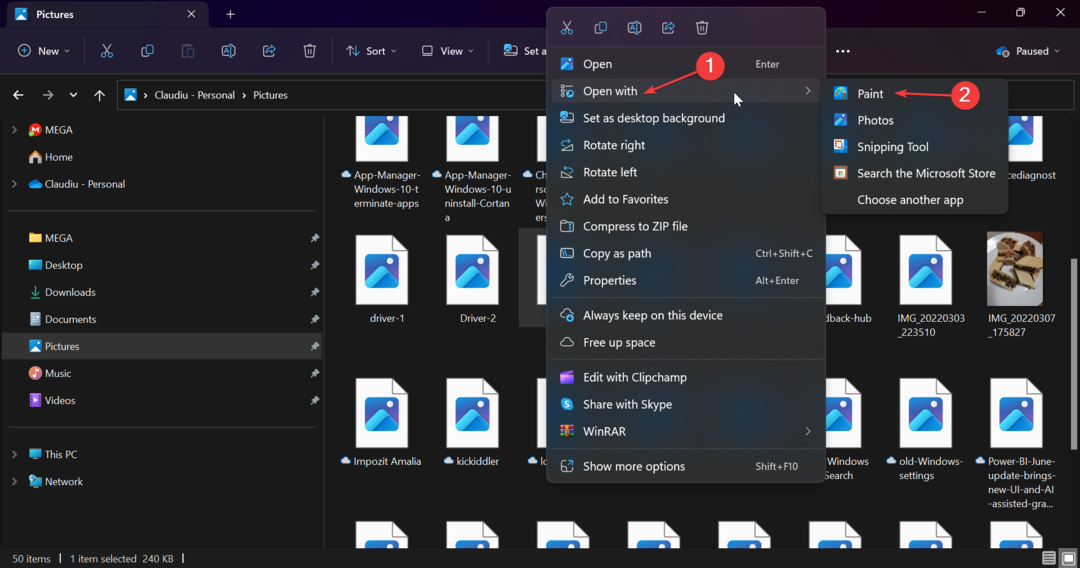
- Vælg nu Menu i Paint, vælg Gem som og vælg en anden filtype, såsom JPG.
- Dobbeltklik på billedet og se, om du nu kan åbne det.
Microsoft Paint vil være i stand til at åbne PNG'en, og efter konverteringen kan du åbne den med andre billedfremvisere.
Derudover kan du bruge en dedikeret PNG-fremviser til pc det vil højst sandsynligt åbne den oprindelige PNG uden problemer.
- UsbHub3.sys Blue Screen-fejl: Årsager og hvordan man retter
- Leder du efter en letvægts Windows 11? Tiny11 er svaret
- NVIDIA GeForce Now-fejl 0xc0f1103f: 7 måder at løse det på
- Flet C- og D-drev i Windows 11: Sådan gør du det i 3 trin
3. Skift standardsoftwaren til billedvisning
- Trykke Windows tasten+ jeg at åbne Vinduet Indstillinger.
- Klik på i venstre side af vinduet Apps, og vælg Standard apps.
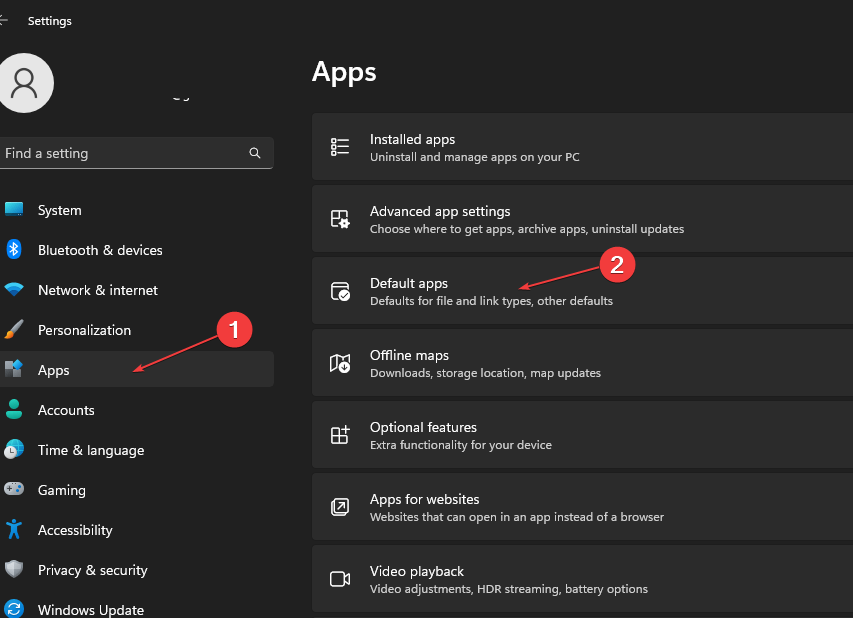
- Type Fotos i søgefeltet og klik på Fotos Ansøgning.

- I det næste vindue får du vist en liste over filtyper, der åbnes med Fotos Ansøgning.
- Find PNG udvidelse eller hvilken udvidelse du gerne vil åbne og sikre Fotos app er valgt.
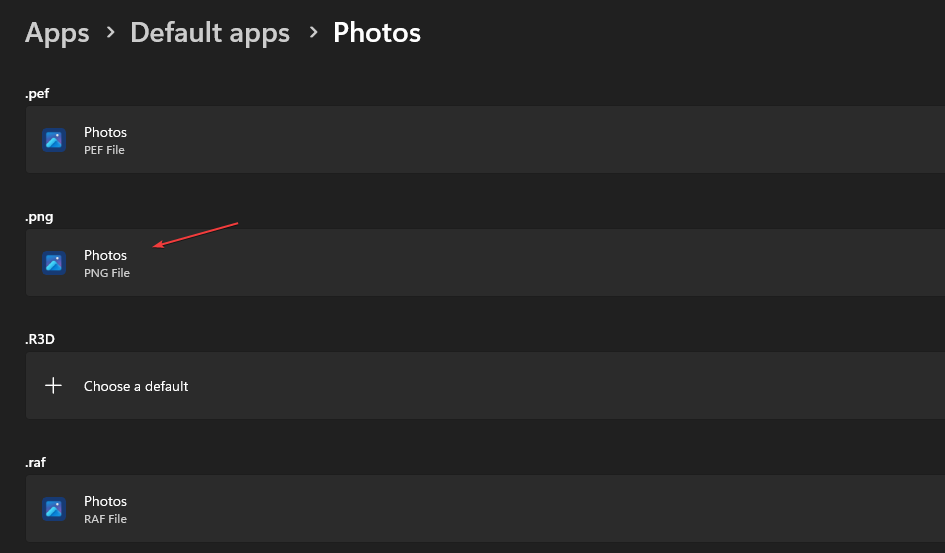
- Hvis Fotos ikke er valgt, skal du klikke på Vælg en standard og vælg Fotos app.
- Luk Indstillinger vinduet og forsøg at genåbne PNG-filen.
Ændring af standardsoftwaren til fotovisning sikrer, at du åbner PNG-filer med den rigtige software.
4. Nulstil appen Fotos
- Trykke Windows tasten+ jeg at åbne Indstillinger.
- I venstre rude skal du klikke på Apps mulighed, og vælg Installerede apps.
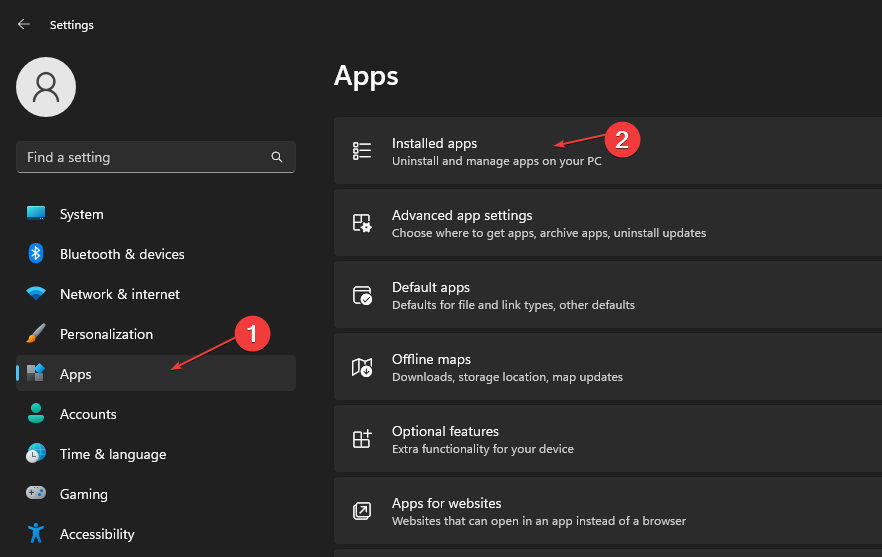
- Indtast i søgefeltet Fotos, klik på ikonet med tre prikker ved siden af applikationen Fotos, og klik påAvancerede indstillinger fra rullemenuen.
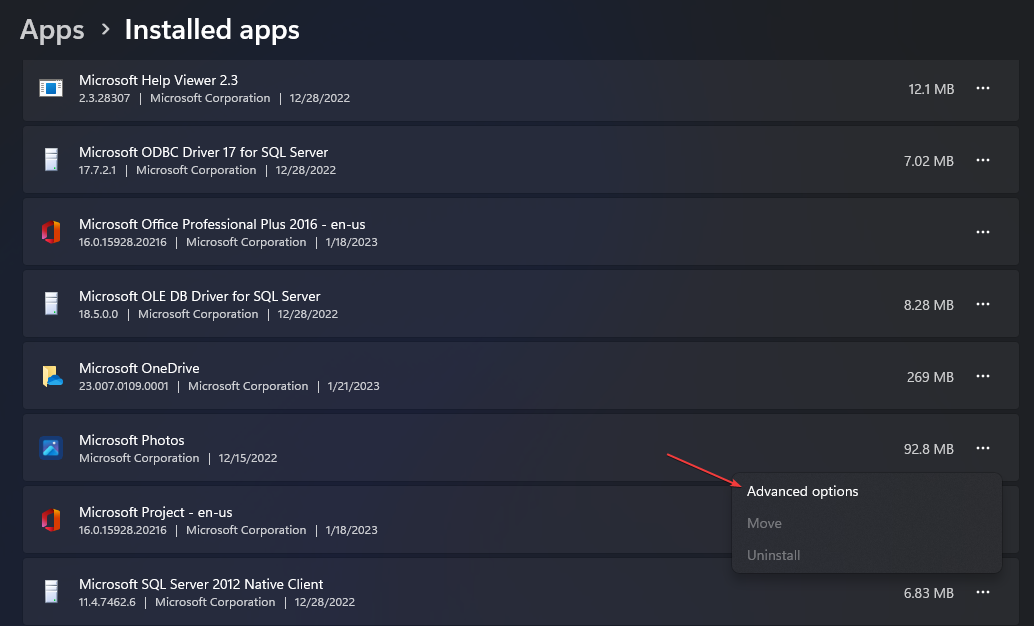
- Klik på Nulstil.

- Luk Indstillinger app og prøv at genåbne PNG-filen.
Nulstilling af Fotos-apps bør gendanne appen til dens standardkonfiguration. Det burde være i stand til at åbne PNG-filer korrekt.
Hvis fejlen fortsætter efter at have forsøgt alle rettelserne i denne artikel, er sidste udvej at geninstallere Fotos-appen. Dette vil løse fejlen.
Du kan også prøve at konvertere eller åbne PNG-billedet med en af de bedste billedredigeringsprogram til Windows 11.
Du kan fortælle os i kommentarfeltet, hvis du har andre løsninger til at løse Windows 11 uden at åbne PNG-filer.
Oplever du stadig problemer?
SPONSORERET
Hvis ovenstående forslag ikke har løst dit problem, kan din computer opleve mere alvorlige Windows-problemer. Vi foreslår, at du vælger en alt-i-en-løsning som Fortect at løse problemer effektivt. Efter installationen skal du blot klikke på Vis&Ret knappen og tryk derefter på Start reparation.